Cu iOS 11, Apple a introdus formatul de imagine HEIC / HEIF pentru a comprima dimensiunea fișierului cu până la 50% fără a compromite calitatea. În comparație cu JPEG, HEIF este mai eficient și oferă o modalitate ideală de a gestiona stocarea fotografiilor. Singura captură cu format de înaltă eficiență este că nu este încă acceptată universal. Cu toate acestea, puteți împiedica iPhone-ul dvs. 7 sau o versiune ulterioară să facă fotografii în HEIC (pronunțat „Heek) atât în iOS 14, cât și în 13. Iată cum să faceți acest lucru.
Cele mai recente versiuni de iOS vă permit să comutați între eficiență ridicată (HEIF pronunțat „Heef) și cele mai compatibile formate (JPEG). Deci, atunci când doriți să transferați imaginile pe computer sau să le editați utilizând un software de editare a fotografiilor care nu acceptă acest nou format de imagine, puteți profita de acest sfat inteligent pentru a face ca dispozitivul iOS să capteze fotografii în format universal acceptat .
Cum să salvați fotografii în JPEG în loc de HEIC în iOS 14 și 13
Pasul 1. Lansați aplicația Setări de pe dispozitivul dvs. iOS.
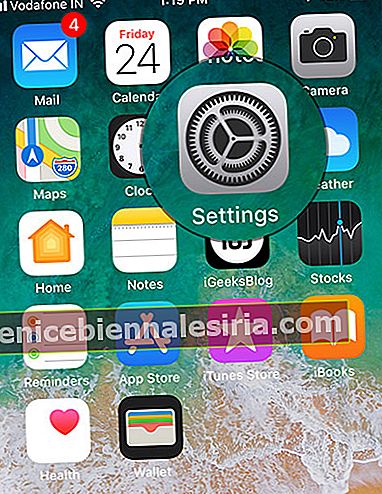
Pasul 2. Acum, atingeți Camera.

Pasul 3. Apoi, atingeți Formate.

Pasul 4. Apoi, selectați Cele mai compatibile.

Acum, iPhone-ul dvs. va înregistra imagini în format JPEG și videoclipuri în format H.264. Cu toate acestea, va trebui să treceți la Eficiență ridicată ori de câte ori doriți să fotografiați 4K la 60 fps și 1080p la 240 fps.
Convertiți automat fotografiile iPhone / iPad în JPEG atunci când transferați pe un computer Mac / Windows
Cele mai recente versiuni de iOS vă permit să convertiți automat imaginile HEIC în JPEG atunci când transferați pe Mac sau PC.
Pasul 1. Deschideți aplicația Setări de pe dispozitivul dvs. iOS → Fotografii.

Pasul 2. Acum, derulați în jos și selectați Automat.

Cam asta e tot!
Iată videoclipul despre cum să oprești iPhone-ul să nu facă fotografii în HEIC
Ideea ta?
Deși „Heek” s-ar putea să nu fie încă susținut pe scară largă, este viitorul. Prin urmare, v-aș sugera să mergeți la JPEG numai atunci când trebuie să vă ocupați de problema incompatibilității. Aveți întrebări? Spuneți-ne asta mai jos în comentarii.
Poate doriți să citiți și aceste postări:
- Cum se editează fotografii live pe iPhone
- Cum se utilizează instrumentul de marcare a capturilor de ecran pe iPhone și iPad
- Convertiți HEIC Photos în JPG pe iPhone și iPad









